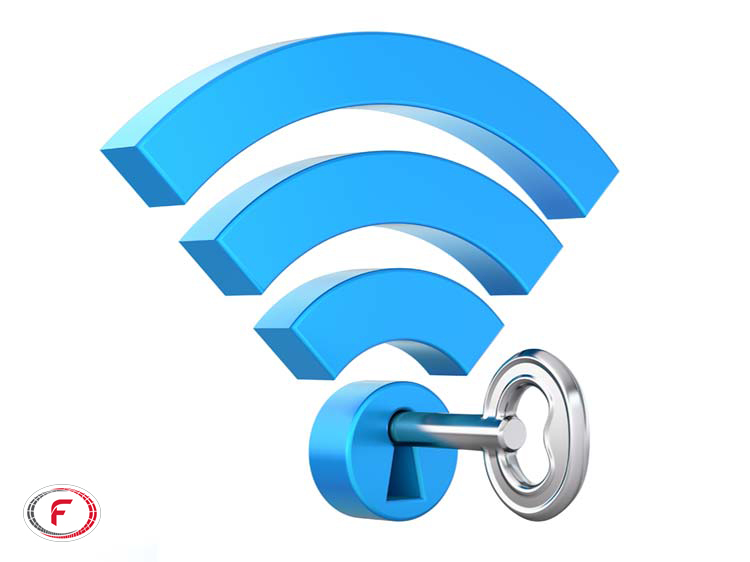در دفتر کاری و یا منزلمان بارها به این مورد برخورد کرده ایم که سرعت اینترنت در زمانهای مختلف دچار تغییراتی می شود، برخی مواقع این فراز و نشیب سرعت در شبکه اینترنت از حد معمول نیز بیشتر می شود که در این موقع باید پی به کندی آن برد، ما به جزئیات آن بشرح ذیل بیشتر اشاره خواهیم نمود:
- آیا با نشانه های هک شدن اینترنت خانه آشنایی دارید؟
- چه کسانی به شبکه وایفای شما متصل شدهاند؟
- نحوه استفاده از برنامه Wireless Network Watcher چگونه است؟
- چگونه کاربران را از طریق فهرست برنامه Wireless Network Watcher شناسایی نماییم؟
- بررسی ثانویه فهرست از محلی دیگر
- چگونگی بررسی تمامی دستگاههای احتمالی متصل به شبکه اینترنت وایفای
- چگونه امنیت شبکه اینترنت وایفای را افزایش دهیم؟
نشانه های هک شدن اینترنت wifi:
در صورتی که اینترنت بی سیم خانه یا محل کار شما هک شده باشد، ۳ نشانه واضح خواهد داشت تا از طریق آن به هک وای فای خود پی ببرید:
- با هک وای فای هزینه اینترنت شما بسیار بیشتر از حد استفاده واقعی شما می شود و یا حجم اینترنت خریداری شده شما خیلی زودتر از موعد مقرر به اتمام می رسد.
- سرعت اینترنت شما بعد از هک وای فای در قبال آن سرعتی که بابت آن پول پرداخت می کنید، بسیار بسیار کمتر است.
- پیام ها، ایمیل ها و برداشت های بانکی غیر موجه و نامربوط دریافت کرده و به طور کلی، اطلاعات شخصی، محرمانه و مالی شما بعد از هک وای فای در معرض خطر قرار گرفته است.
افت سرعت در مواقعی میتواند ناشی از اتصال بیش از حد به سرورهای شبکه مودم وایفای باشد، اما اگر کاربر از دستگاههای محدودی برای اتصال استفاده میکند، این تغییر در بازدهی اینترنت میتواند به دلیل سوءاستفاده کاربری دیگر از مودم فرد باشد. به طور معمول افراد میبایست همواره حواسشان به اتصالات مودم خود باشد چرا که این استفاده فردی دیگر از اینترنت کاربران نه تنها حجم خریداری شده را تحت الشعاع قرار میدهد بلکه میتواند باعث دسترسی فرد خطاکار به محتویات شخصی کاربر شود.

افراد سوءاستفادهگر در صورت داشتن علم ، میتوانند به پوشهها دسترسی پیدا کرده و یا رمز ورود کاربر را تغییر دهند، آنها حتی قادر خواهند بود سرویسهای امنیتی دستگاه را غیرفعال سازند. به همین دلیل کاربر میبایست از دستگاههای متصل به شبکه خود آگاه باشد. خوشبختانه برنامهها و نرم افزارهایی در دنیا وجود دارند که به افراد کمک میکنند مدیریت بیشتری بر روی اتصالات مودم اینترنت خود داشته باشند. در ادامه برخی از برترین راههای کنترل شبکه وایفای قرار داده شده تا کاربران بتوانند با آرامش بیشتری به فعالیت روزانه خود با اینترنت ادامه دهند.
چه کسانی به شبکه وای فای شما متصل شدهاند؟
کاربران سیستم عاملهای ویندوز میتوانند برنامهای رایگان و قابلحمل با نام Wireless Network Watcher را دانلود نمایند که این برنامه به کاربران یک فهرست از تمامی دستگاههایی که در حال حاضر به شبکه وای فای متصل هستند ارائه میدهد؛ در نتیجه افراد از این طریق میتوانند مواردی که قابل اعتماد هستند را شناسایی کنند.
کاربران سیستم عامل مک از گزینههای زیادی برخوردار نیستند. از بهترین انتخابهای این کاربران میتوان به LanScan اشاره کرد که آن نیز ماهی ۶ دلار برای فعالیت تکمیلی خود از افراد دریافت میکند. مابقی برنامهها نیز یا گرانتر از نمونه نام برده هستند و یا از ویژگیهای مناسبی بهره نمیبرند.
نحوه استفاده از برنامه Wireless Network Watcher
برای استفاده درست از برنامه Wireless Network Watcher کافی است که کاربران نرم افزار را باز کنند. این برنامه بلافاصله افراد را به بخش اسکن شبکه ارجاع میدهد. فعالیت لازم برای اتمام اسکن اتصالات ممکن است چند دقیقهای به طول بیانجامد.
در این زمان نوشتهای در پایین صفحه با عنوان Scanning وجود دارد که به هنگام اتمام اسکن شبکه از دید پنهان خواهد شد. پس از مخفی شدن نوشته مذکور، برنامه فهرستی از تمامی دستگاههای متصل به شبکه وایفای کاربر را در اختیار وی قرار میدهد و او میتواند از این طریق موارد ناشناس را از سرویس خود خارج کند.
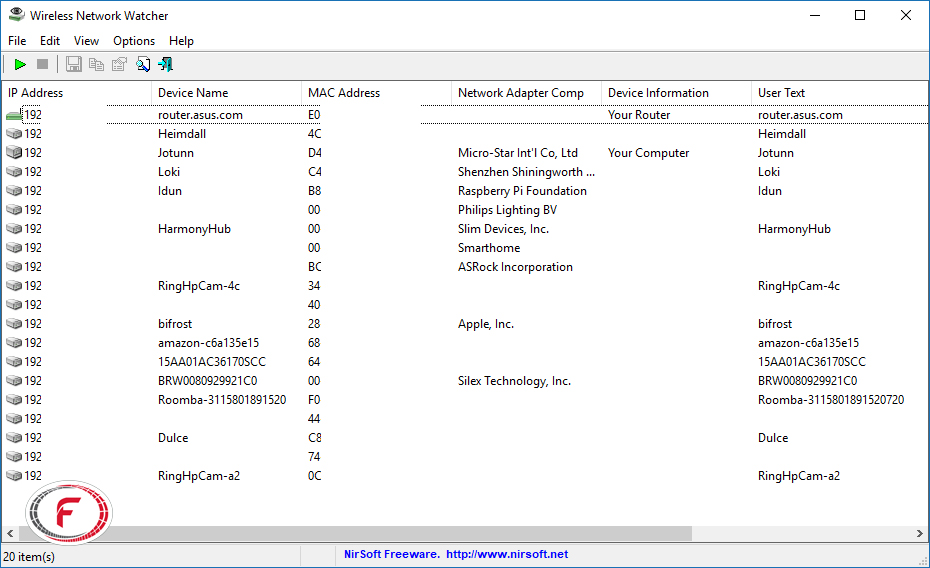
شناسایی کاربران از طریق فهرست برنامه Wireless Network Watcher
فهرست به دست آمده ممکن است در نگاه اول کمی عجیب به نظر بیاید، به خصوص برای افرادی که آشنایی زیادی با رایانهها ندارند. اما جای نگرانی نیست، کاربران میتوانند آدرس IP را نادیده بگیرند و فعالیت را به نحوی سادهتر ادامه دهند. افراد تنها کافیست در فهرست به دست آمده به نام دستگاهها و شرکت ارائه دهنده شبکه توجه کنند.
برای مثال گاهی امکان دارد برنامه تنها نام دستگاه و یا شرکت اداپتور را نمایش دهد. افراد با توجه به این دو گزینه میتوانند از نوع دستگاه متصل به شبکه مطلع شوند. همچنین برنامه Wireless Network Watcher قابلیت اضافه کردن اطلاعات از سوی کاربر را در بخش User Text فراهم ساخته است.
بررسی ثانویه فهرست از محلی دیگر
اگر افراد از شانس خوبی برخورداv باشند، قادر خواهند بود در فهرست برنامه Wireless Network Watcher تمامی دستگاهها را شناسایی کنند. اما در برخی مواقع اطلاعات کاملی داخل فهرست قرار داده نشده و در نتیجه کاربر نیاز دارد از مرجعی دیگر به بررسی اتصالات مودم خود بپردازد. بهترین راه حل آن است که فرد با مراجعه به بخش رابط وب مودم اینترنت، بررسی مجدد خود را آغاز کند. برای دسترسی به بخش مورد نظر فرد میبایست آدرس IP روتر خود را در مرورگر وارد کرده و به بخش مدیریت مودم داخل شود.
پس از آن کاربر باید به دنبال گزینههایی مانند "دستگاههای متصل" و یا "فهرست کاربران" بگردد. پس از دستیابی به گزینه مورد نظر، فهرستی مشابه با نمونه نمایان شده در Wireless Network Watcher باز میشود که اطلاعات متفاوتتری را در خود جای میدهد. پس از تطبیق دادن محتویات دو فهرست به دست آمده، کاربر میتواند تقریبا به تمامی اطلاعات لازم دسترسی پیدا کند و در صورت نیاز دستگاه پیدا شده را از شبکه خارج سازد.
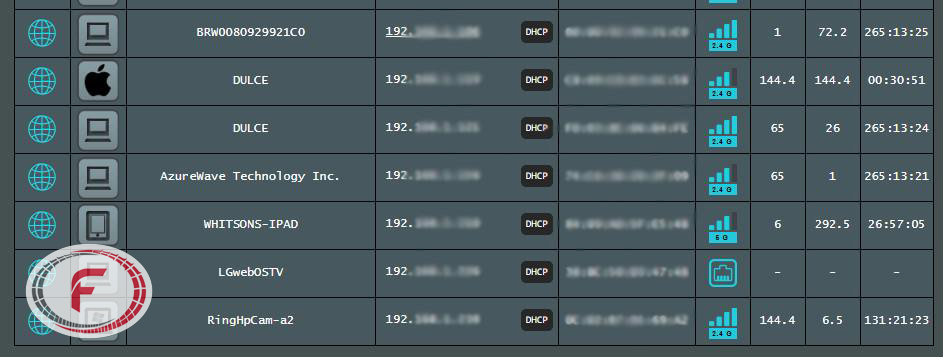
بررسی تمامی دستگاههای احتمالی متصل به شبکه اینترنت وایفای
اگر کاربران در فهرستهای تهیه شده دستگاه ناشناسی را پیدا کردند، ابتدا میبایست از تمامی اتصال و یا عدم اتصال وسایل هوشمند به اینترنت مطمئن شوند. اگر تمامی دستگاههای خانگی و همچنین گجتهای فرد شناسایی شده بودند و مدل ناشناس متعلق به کاربر نبود، این امکان وجود دارد که شخصی در حال استفاده از سرویس شبکه وایفای فرد است.
افزایش امنیت شبکه اینترنت وایفای
در صورتی که کاربر از اتصال فردی ناشناس به شبکه خود مطمئن شد، نیازی به انجام تحقیقات جدید و انجام عملیات اضافه وجود ندارد. شخص با مراجعه به بخش رابط وب روتر خود میتواند به راحتی رمز ورود دستگاه را تغییر دهد. در اینجا پیشنهاد میشود که افراد حتما از یک رمز عبور قدرتمند و طولانی استفاده کنند. کد امنیتی مذکور میبایست شامل حروف بزرگ و کوچک، اعداد و همچنین علامتهای نگارشی باشد تا دسترسی و پیشبینی آن برای افراد دیگر دشوار شود.
همچنین توصیه میشود که کاربران برای ایجاد رمز جدید گزینه WPA2 را انتخاب کنند چرا که از امنیت بیشتری در سرویسهای اینچنینی برخوردار است. در ادامه اگر کاربران شاهد روشن بودن گزینه WPS در تنظیمات خود هستند، بهتر است که آن را غیرفعال کنند، زیرا این قابلیت حساسیت مودم در برابر هک شدن را افزایش میدهد. گفتنی است؛ در صورت تغییر رمز تمامی دستگاهها از شبکه دستگاه خارج میشوند و نیاز است باری دیگر آنها را به سرویس اینترنت وایفای متصل کرد.
چگونگی تشخیص هک شدن وای فای، تغییراتی در تنظیمات شبکه بیشتر هکرها پس از نفوذ به شبکه، تنظیماتی را تغییر میدهند که برایشان مفید است.اگر تنظیماتی مثل موارد زیر تغییر کرده، احتمال دارد که شبکهی شما هک شده باشد:
- تغییر پسورد شبکه
- تغییر فرکانس وای-فای
- حرکت نشانگر موس، تایپ شدن عبارتها و باز شدن منوها به صورت خودکار! البته مورد آخر نشان میدهد که هکر در نفوذ خویش موفقتر بوده و مشکلات جدیتری وجود دارد.
موضوع فقط سرقت اینترنت نیست بلکه هکر کنترل کامپیوتر شما را کم و بیش به دست گرفته است و ممکن است از فایلهای شخصی، فیلمها، پیامها و ایمیلهای شما سوء استفاده کند.
مروری بر اقداماتی که باید انجام دهید:
- چک کردن روتر
- در صورت غیرفعال بودن رمز عبور، آن را فعال کنید.
- «کلمه عبور» مناسب انتخاب کنید ترکیبی از حروف و اعداد و ,”;!@#$%^&*-=.<>/+()[]{ }_خط فاصله و…
- فیلتر کردن مک آدرس (MAC Address)
- وای فای و بلوتوث را در صورت عدم نیاز، خاموش کنید.
- فِرم وِیر مودم وای فای خود را بروزرسانی کنید.
- طیف سیگنال های منتشر شده از مودم خود را بکاهید.
- نام اتصال به شبکه مودم وای فای خود را تغییر دهید.
منبع: گروه تأمین محتوای فولاد24